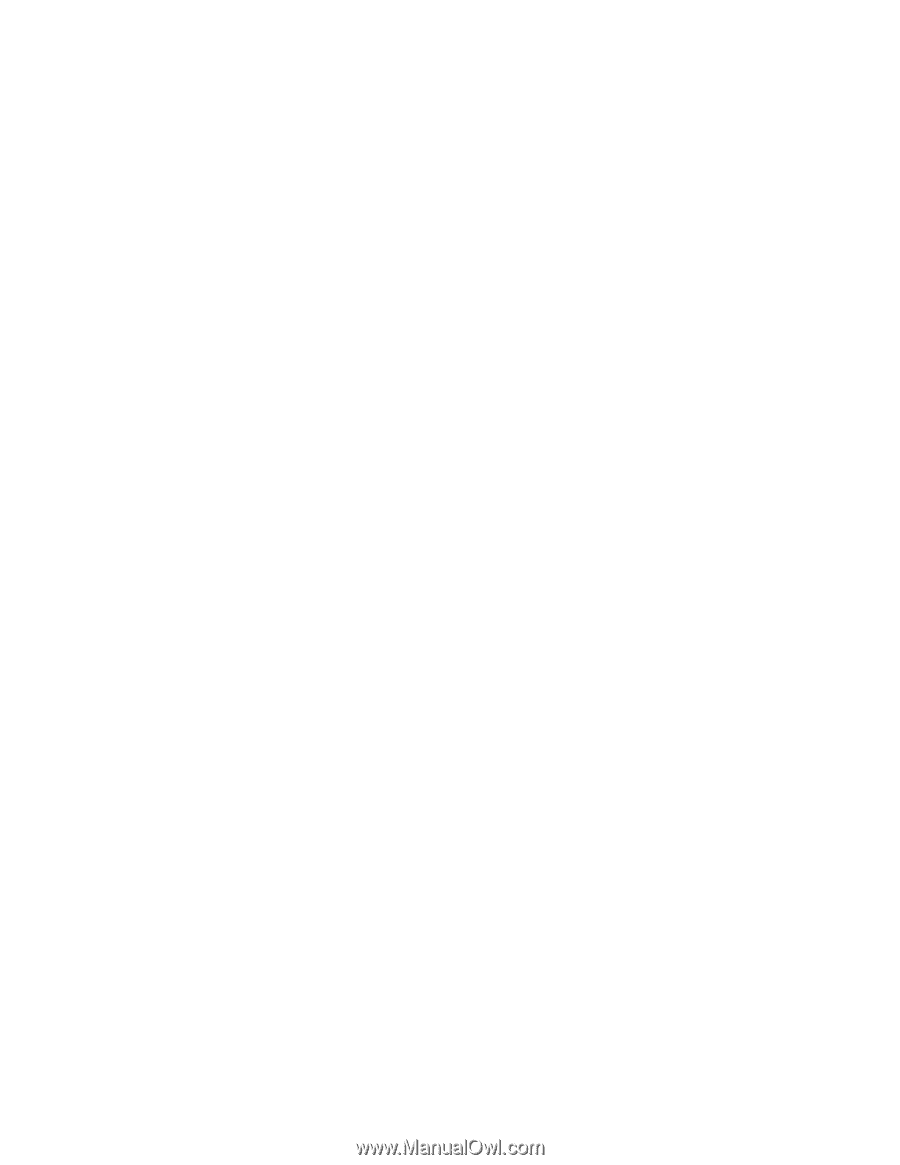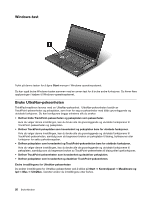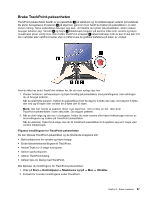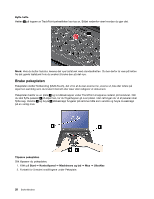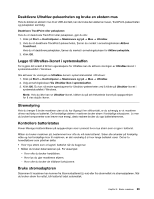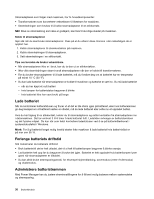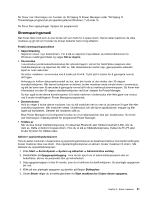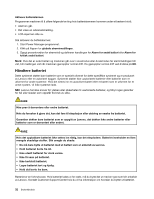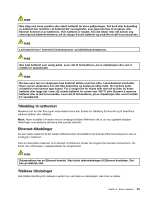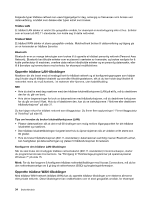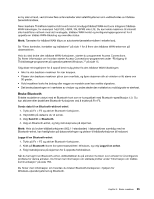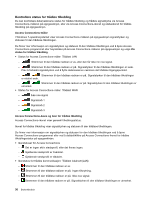Lenovo ThinkPad W530 (Norwegian) User Guide - Page 47
Strømsparingsmodi
 |
View all Lenovo ThinkPad W530 manuals
Add to My Manuals
Save this manual to your list of manuals |
Page 47 highlights
Du finner mer informasjon om hvordan du får tilgang til Power Manager under "Få tilgang til ThinkVantage-programmer på operativsystemet Windows 7" på side 15. Du finner flere opplysninger i hjelpen for programmet. Strømsparingsmodi Det finnes flere modi som du kan bruke når som helst for å spare strøm. Denne delen beskriver de ulike modiene og gir råd om hvordan du bruker batteriet mest mulig effektivt. Forstå strømsparingsmodiene • Skjermblanking Skjermen krever mye batteristrøm. For å slå av skjermen høyreklikker du batterimålerikonet fra Windows-meldingsområdet og velger Slå av skjerm. • Sovemodus I sovemodus (ventemodus/hvilemodus) blir arbeidet lagret i minnet før Solid State-stasjonen eller harddiskstasjonen og skjermen blir slått av. Når datamaskinen starter opp, gjenopprettes arbeidet i løpet av noen sekunder. Du setter maskinen i sovemodus ved å trykke på Fn+F4. Trykk på Fn-tasten for å gjenoppta normal drift igjen. Avhengig av hvilken datamaskinmodell du har, kan det hende at den støtter den 30-dagers standbyfunksjonen. Når denne funksjonen er aktivert, bruker maskinen enda mindre strøm i sovemodus, og det tar bare noen få sekunder å gjenoppta normal drift når du trykker på strømknappen. Du finner mer informasjon om den 30-dagers standbyfunksjonen ved å se i hjelpen for Power Manager. Du kan også bruke denne kombinasjonen til å sette maskinen i dvalemodus eller Ikke gjøre noe-modus ved å endre innstillingene i Power Manager-programmet. • Dvalemodusen Hvis du velger å bruke denne modusen, kan du slå maskinen helt av uten at du behøver å lagre filer eller avslutte programmer. Når maskinen settes i dvalemodus, blir alle åpne applikasjoner, mapper og filer lagret på harddisken. Deretter blir maskinen slått av. Bruk Power Manager til å konfigurere hvordan du vil at datamaskinen skal gå i dvalemodus. Du finner mer informasjon i hjelpesystemet for programmet Power Manager. • Trådløs av Når du ikke bruker trådløsfunksjonene, for eksempel Bluetooth eller trådløst lokalnett (LAN), slår du dem av. Dette vil bidra til å spare strøm. Hvis du vil slå av trådløsfunksjonene, trykker du Fn+F5 eller bruker bryteren for trådløs radio. Aktivere oppstartingsfunksjonen Hvis du setter maskinen i dvalemodus og oppstartingsfunksjonen er deaktivert (dette er standardinnstillingen), bruker maskinen ikke noe strøm. Hvis oppstartingsfunksjonen er aktivert, bruker maskinen litt strøm. Slik aktiverer du oppstartsfunksjonen: 1. Klikk Start ➙ Kontrollpanel ➙ System og sikkerhet ➙ Administrative verktøy. 2. Dobbeltklikk på Oppgaveplanlegging. Hvis du blir spurt om et administratorpassord eller en bekreftelse, skriver du passordet eller gir bekreftelsen. 3. Velg oppgavemappen i ruten til venstre, som du vil aktivere for startfunksjonen. De planlagte oppgavene blir vist. 4. Klikk på den planlagte oppgaven og deretter på flippen Betingelser. 5. Under Strøm velger du avmerkingsboksen for Start maskinen for å kjøre denne oppgaven. Kapittel 2. Bruke maskinen 31